推荐内容
由于该设备有问题 windows 已将其停止43修复方法
2019-10-09 来源:本站整理 作者:U盘量产网 浏览量:5449次
由于该设备有问题 windows 已将其停止43常常出现在用户在插入usb设备时,驱动安装异常。这时候当用户打开设备管理器,查看该设备时就可以看到由于该设备有问题 windows 已将其停止43这条信息。出现这个问题可通过安装驱动管理驱动进行解决,具体的处理方法如下:
由于该设备有问题 windows 已将其停止43修复方法:
1、卸载驱动,重新连接外置硬盘。
点击“开始”菜单,进入“控制面板”,打开“设备管理器”,在磁盘驱动器列表中找到自己插入的设备,点击卸载,卸载完成后拔下usb数据线并重新连接,就可以驱动程序会自动加载。
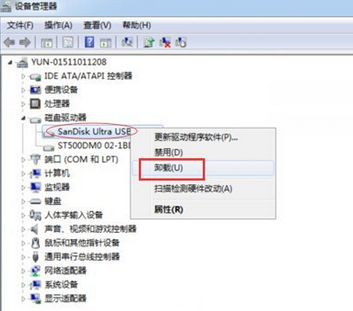
2、重新安装usb控制器。
进入“控制面板”,打开“设备管理器”,展开通用串行总线控制器,右击设备选择“卸载”,每个设备重复以上操作。重启计算机,系统会自动安装usb控制器。
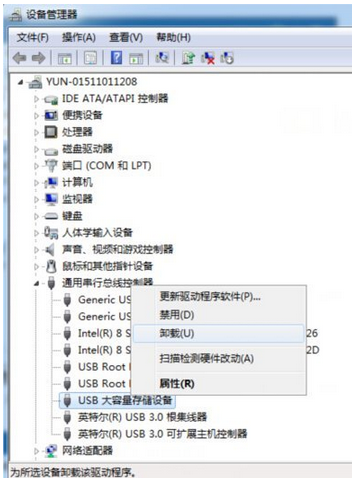
3、禁用usb选择性暂停设置。
进入“控制面板”,打开“电源选项”,单击“更改计划设置”。再单击“更改高级电源设置”,展开usb设置,选择usb选择性暂停设置,把设置为“已禁用”,点击确定。
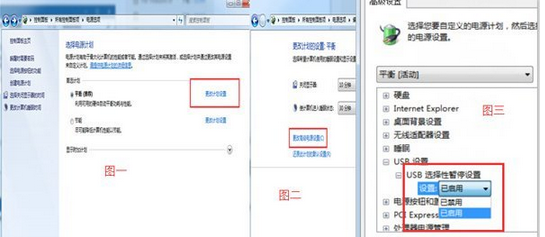
综上所述便是电脑优盘启动无法识别usb设备解决的方法了,如果朋友们也遇到这种USB插入电脑没有办法识别的情况,不妨根据此文的步骤来进行操作。
由于该设备有问题 windows 已将其停止43修复方法手机版:https://m.upantool.com/jiaocheng/boot/15116.html
相关文章
